LambdaとAPI Gatewayを使って簡単なAPIを作成してみます。
AWSはほとんど触ったことがないため、内容としては初歩の初歩となります。
今回はAPI GatewayでAPIを作成して、APIを呼び出すとLambda関数が実行されるようにしていきます。
使用するLambda関数については以下の記事で作成しております。
HTTP APIを作成
マネジメントコンソールでAPI Gatewayのページを開くとAPIのタイプを選択する画面が表示されるので、今回はHTTP APIを選択します。

APIの設定を行います。
統合とAPI名の設定が表示されるので、「統合を追加」を押下して、追加されたセレクトボックスで「Lambda」を選択します。

Lambda関数のテキストボックスをクリックすると、Lambda関数の一覧が表示されるので紐づけたい関数を選択します。
AWSリージョンとバージョンはデフォルトのままとします。
API名を入力して「次へ」を押下します。

ルートの設定が表示されます。
メソッドはGETだけでいいので、「GET」を選択して「次へ」を押下します。

ステージの設定が表示されるので、これはデフォルトのままで「次へ」を押下します。

最後に間違いないか確認し、「作成」を押下してAPI作成完了です。

紐づけたLambda関数のページを開くと、作成したAPIがトリガーとして正常に紐づいていることが確認できます。
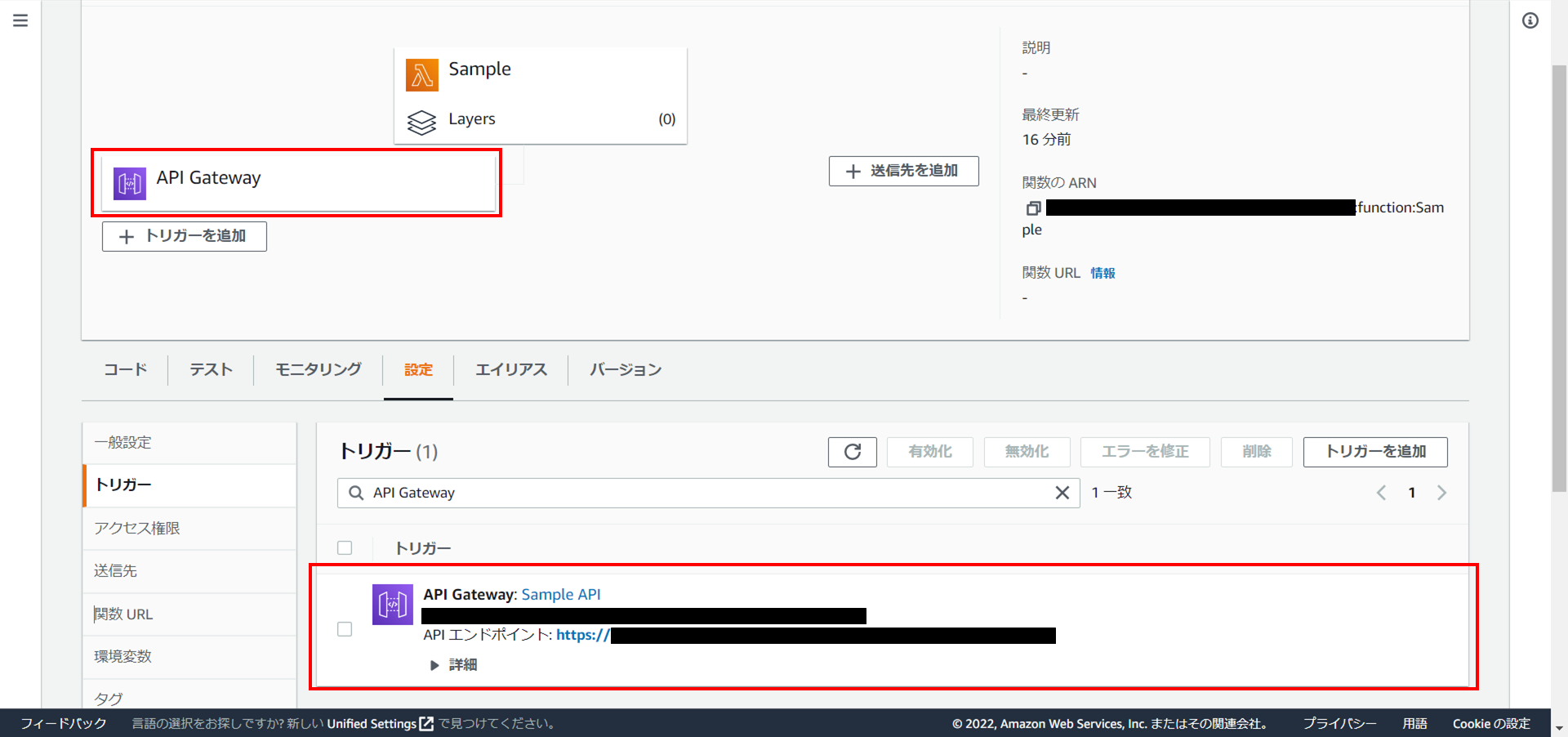
APIを呼び出す
作成したAPIの呼び出しURLの末尾に、「/(紐づけたLambda関数名)」を追加したURL(※)をブラウザに入力して呼び出します。
※紐づけたLambda関数のページで表示されていたAPIエンドポイントと同じです。

正常に "Hello from Lambda!" が表示されました!

まとめ
Lambda + API Gatewayで簡単にAPIが作成できました。
今回はLambdaとAPI Gatewayだけでしたが、他のサービスも触っていこうと思います。